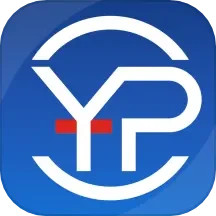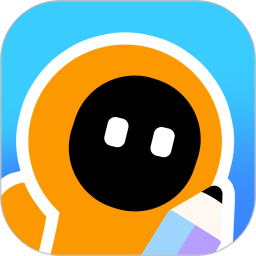启航老师电脑版是一款非常受欢迎的幼儿教育软件,启航老师pc版可以管理帮助老师管理班级和管理学生,检查作业,课程记录等功能,还设有鼓励环节,帮助学生增加信心,启航老师还拥有丰富的作业类型,可以满足听、说、读、写的教学需求。
启航老师电脑版是一款非常受欢迎的幼儿教育软件,启航老师pc版可以管理帮助老师管理班级和管理学生,检查作业,课程记录等功能,还设有鼓励环节,帮助学生增加信心,启航老师还拥有丰富的作业类型,可以满足听、说、读、写的教学需求。
软件介绍
启航老师是基于昂立幼儿启航教材,为昂立幼儿学员研发的一款移动端应用。通过启航学生和启航老师两个移动端的配合,让原本鲜活的幼儿英语课程,变得更加生动有趣。

软件特色
1、智能作业分析,帮您轻松了解学生的情况;1对1点评作业、讲解错题,帮您实现因材施教。
2、丰富的作业类型,满足听、说、读、写的教学需求;系统自动批改,摆脱繁重的工作。
3、海量题库与教材同步,让您动动手指随心布置,和冗杂教辅说ByeBye。
4、家校互动,缩短您和家长的距离。

更新日志
1.修正悬浮菜单不灵敏的问题
2.优化扫码界面
3.修正部分已知问题
安装步骤
特别说明:当前应用官方尚未出品对应的电脑版,可通过安卓模拟器运行官方正版应用apk的形式满足电脑端使用需求,以下是安装步骤:
1、首先在本站下载安装包的压缩文件,文件中包含一个安卓模拟器exe安装程序与一个当前应用的官方APK文件,先将压缩文件解压。
2、先点击安卓模拟器exe程序安装模拟器,双击“雷电模拟器.exe”文件,进入安装界面,用户可以点击“安装”选择系统默认的安装地址进行安装,也可以点击“自定义安装”自主选择安装路径,这里推荐自定义安装。
3、等待雷电模拟器安装完成,然后点击“立即启动”打开模拟器。
4、进入模拟器主界面,点击右上角图标选择“本地APK安装”按钮。
5、在弹出的窗口中,点击解压后的当前应用的APK文件,然后点击打开。
6、之后软件就会进入安装中,需要稍等片刻,软件安装完成后,就会出现在我的软件列表中,点击图标就可以双击打开使用了。



 百词斩电脑版 7.8.9
百词斩电脑版 7.8.9
 C语言教程 2.1.0
C语言教程 2.1.0
 一级建造师考试 4.2
一级建造师考试 4.2
 全品学堂 5.2.6
全品学堂 5.2.6
 高中物理 2.3.4
高中物理 2.3.4
 米哈云游 2.95.1
米哈云游 2.95.1